Hoje vou mostrar como você pode montar o desenho que você quiser no corel draw e depois recortá-lo na silhouette CAMEO, adicionando as marcas de impressão via corel.
Esta caixinha era para lembrancinha de aniversário de 1 ano, mas originalmente acho que era para maternidade ou chá de bebê, então decidi personalizá-la, para adaptá-la a ocasião e caracterizar o tema da festa.
Corel Draw:
Primeiro passo é você escanear o desenho e vetorizá-lo.
Depois personalize de acordo com o tema.
Próximo passo é inserir as marcas de registro.
Prestem muita atenção nesta etapa.
As marcas de registro são as marcas que a silhouette identifica para recorte e devem ter as seguintes medidas:
Quadrado de 0,6x0,6cm no canto superior esquerdo e cantoneiras de 2x2cm nas demais bordas.
Eu utilizei a espessura da linha com 0,5mm.
O padrão de margem do software da silhouette cameo é 1,59cm ou seja, 15,90mm.
Para otimizar a área do papel reduzi para 10mm. O importante é lembrar de alterar estes valores na hora que você for importar o desenhono software da silhouette para que as medidas coincidam.
Prontinho, pode imprimir o seu desenho na impressora comum, ou se quiser uma qualidade superior mande imprimir na copiadora ou gráfica de sua preferência.
Exporte este desenho como jpg, ele servirá de base para então importarmos na silhouette CAMEO.
Silhouette CAMEO:
Abra o software da Silhouette CAMEO.
Ajuste o tamanho da folha para A4
Selecione o ícone Marcas de Registro
Ajustes todas as margens para 1,cm, conforme nosso ajuste do corel.
Clique no quadrado mostrar marcas de registro
Agora importe o desenho utilizando a opção Arquivo> Mesclar
Encaixe arrastando o desenho para que a marca de registro do seu desenho fique exatamente sobreposta sobre a marca de registro do programa.
Agora é só seguir rastrear as bordas e recortar. Se quiser ver o passo-a-passo do rastreio de bordas clique AQUI.
Insira a página impressa na silhouette CAMEO. Selecione a opção recortar (ajuste a gramatura do papel e a lâmina, se for necessário)
Você obterá os tags recortados perfeitamente...agora é só colar na caixinha e prontinho!!!
E a lembrancinha da festa tema urso, fiocu assim, uma linda caixinha de guloseimas personalizada
Em breve mais fotos deste aniversário que ficou lindo de morrer!! Espero que tenham gostado do tutorial..
Dúvidas, sugestões, encomendas: palomacar@gmail.com
bjs





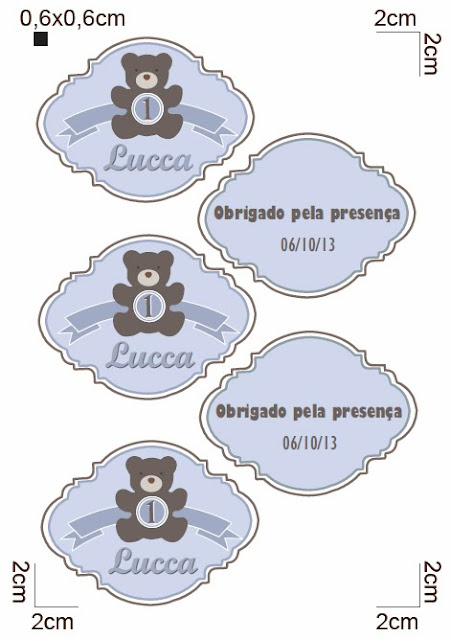





















.jpg)
.jpg)
.jpg)

.jpg)


.jpg)
.jpg)
.jpg)
.jpg)
.jpg)
.jpg)
.jpg)
.jpg)
.jpg)
.jpg)
.jpg)
.jpg)
.jpg)


.jpg)
